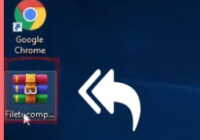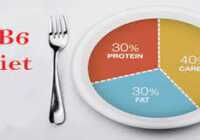دانلود رایگان اینشات و روش کار با آن برای ادیت عکس و ویدئو
همان طور که می دانید برنامه اینشات یکی از بهترین برنامه هایی است که برای ادیت عکس و فیلم وجود دارد. از این رو آموزش کار با آن را برای شما عزیزان قراد داده ایم.
چگونه با اینشات عکس ویدیوها را ادیت کنیم؟
ابتدا گزینه ویدیو را انتخاب کنید و ویدیویی که میخواهید ویرایش کنید را باز کنید. بعد از وارد شدن به محیط اینشات در اولین قدم با زدن گزینه CANVAS ابعاد عکس را تنظیم کنید. در اینجا میتوانید از ابعاد مختلف ویدیو یک گزینه را انتخاب کنید و همچنین قادر به Zoom یا Zoom Out کردن ویدیو خواهید بود.
اگر ویدیو طولانی دارید و فقط بخشی از آن را لازم دارید پس مسیر زیر را دنبال کنید:
گزینه TRECUT یا نماد قیچی را انتخاب کنید.
با استفاده از دوتا دستگیره سمت چپ و راست قسمت موردنظرتان را انتخاب کنید.
روی تیک در سمت راست لمس کنید تا تغییراتتان اعمال شود.
اضافه کردن فیلتر به ویدیو
برای اضافه کردن فیلتر به ویدیو روی گزینه FILTER بزنید و سپس فیلترهای مختف را تست و انتخاب کنید.
اضافه کردن استیکر به فیلم
استیکر یکی از گزینههایی است که باعث جذابیت بیشتر فیلم میشود. برای انتخاب استیکرها در InShot، روی گزینه STICKER بزنید در قسمت باز شده میتوانید از میان صدها استیکر که وجود دارد استیکرها را تست و انتخاب کنید.
تغییر سرعت فیلم
برای درست کردن بعضی از ویدیوها نیاز دارید تا قسمتی از آن ویدیو را سرعتش را کم یا زیاد کنید مانند ویدیوهای که اینروزا در اینستگرام ودیگر پلتفرمهای اجتماعی به اشتراک گزاشته میشود. برای تغییر سرعت یک ویدیو میتوانید گزینه SPEED را انتخاب کنید و سرعت ویدیوتان را کاهش یا افزایش دهید. همچنین میتوانید ابتدا قسمتی از متن را انتخاب و سرعت همان قسمت را تغییر دهید.
اضافه کردن موزیک به ویدیو
برای اضافه کردن موزیک گزینه MUSIC را انتخاب کنید. در آن قسمت میتوانید از کتابخانه خود اینشات استفاده کنید یا صدا ضبط کنید یا از موسیقیهای خودتان استفاده کنید.
حذف لوگو اینشات
حذف کردن لوگو اینشات کار بسیار راحتی است تنها کافیه مسیر زیر را دنبال کنید:
ابتدا روی علامت ضربدر کنار اینشات را بزنید.
گزینه Remove This Once را انتخاب کنید.
اکنون لوگو InShot از روی عکس شما حذف میشود.
البته باید دقت کنید که بعد از زدن گزینه ضربدر شما باید برای حذف لوگو اینشات یا نسخه پرو برنامه را تهیه کنید یا تبلیغات را ببینید.
سیو ویدیو و عکس
در اینشات میتوانید خیلی راحت از ویدیوتان خروجی بگیرید و آن را ذخیره کنید برای سیو ویدیو کافی است روی گزینه SAVE در بالا سمت راست بزنید و کیفیت مدنظرتان را انتخاب کنید و خروجی بگیرید.